మైక్రోసాఫ్ట్ విండోస్ని ఉపయోగిస్తున్నప్పుడు, మీరు డేటా అవినీతి, ఇన్స్టాలేషన్ విఫలం, విరిగిన OS అప్డేట్లు మరియు ఇలాంటి అనేక ఇతర సమస్యలను ఎదుర్కొని ఉండవచ్చు. ఈ సమస్యలు ఏవైనా ఉంటే, సిస్టమ్ సరిగ్గా పనిచేయదు. ఉదాహరణకు, మీరు సమస్యాత్మకమైన అప్లికేషన్ లేదా సిస్టమ్ అప్డేట్ను ఇన్స్టాల్ చేసారు, కానీ దానిని అన్ఇన్స్టాల్ చేయలేరు. విండోస్ OSలో మైక్రోసాఫ్ట్ సిస్టమ్ను అందిస్తుంది కాబట్టి అలా చేయవలసిన అవసరం లేదు పాయింట్లను పునరుద్ధరించండి వినియోగదారులు తమ సిస్టమ్ను ఉన్న స్థితికి పునరుద్ధరించడానికి అనుమతిస్తుంది సిస్టమ్ పునరుద్ధరణ పాయింట్ సృష్టించబడింది.
ఈ పోస్ట్ “Windows సిస్టమ్ పునరుద్ధరణ పాయింట్లను” నిర్వహించడానికి వివరణాత్మక గైడ్:
Windowsలో సిస్టమ్ పునరుద్ధరణ పాయింట్లు అంటే ఏమిటి మరియు అవి ఎందుకు అవసరం?
ఎ సిస్టమ్ పునరుద్ధరణ పాయింట్ మైక్రోసాఫ్ట్ విండోస్లో ముఖ్యమైన సిస్టమ్ ఫైల్ల ఇమేజ్గా నిర్వచించబడింది. ఒక సృష్టించడానికి మేము సిఫార్సు చేస్తున్నాము పునరుద్ధరణ పాయింట్ ఏదైనా విండోస్ అప్డేట్ లేదా థర్డ్-పార్టీ యాప్ని ఇన్స్టాల్ చేసే ముందు, సిస్టమ్ను ఇన్స్టాల్ చేయడం వల్ల కలిగే విపత్తు నుండి పునరుద్ధరించడానికి మార్గం లేదు. ఎ సిస్టమ్ పునరుద్ధరణ పాయింట్ నిస్సందేహంగా, మీ సిస్టమ్ను దాని మునుపటి స్థితికి తీసుకువచ్చి, మీ డేటాకు మరింత నష్టం కలిగించకుండా నిరోధించే నిజమైన రక్షకుడు.
విండోస్లో సిస్టమ్ పునరుద్ధరణ పాయింట్ను ఎలా సృష్టించాలి?
ది సిస్టమ్ పునరుద్ధరణ పాయింట్ మైక్రోసాఫ్ట్ విండోస్లో కింది దశల్లో వివరించిన విధంగా సృష్టించబడుతుంది:
దశ 1: సిస్టమ్ రక్షణను ప్రారంభించండి
సిస్టమ్ రక్షణ వినియోగదారులు సృష్టించడానికి అనుమతించే Microsoft Windowsలో భద్రతా ఫీచర్ సిస్టమ్ పునరుద్ధరణ పాయింట్లు , కాబట్టి ఒకదాన్ని సృష్టించడానికి ఇది తప్పనిసరిగా ప్రారంభించబడాలి. దీన్ని ప్రారంభించడానికి, నొక్కండి Windows + i తెరవడానికి విండోస్ సెట్టింగ్ల యాప్, మరియు అక్కడ నుండి నావిగేట్ చేయండి సిస్టమ్ ⇒ గురించి ⇒ సిస్టమ్ రక్షణ:

ఇది తెరుచుకుంటుంది సిస్టమ్ లక్షణాలు కిటికీ; ఇక్కడ నుండి, ఎంచుకోండి సిస్టమ్ రక్షణ , సిస్టమ్ డిస్క్ని ఎంచుకుని, నొక్కండి కాన్ఫిగర్ చేయండి బటన్:
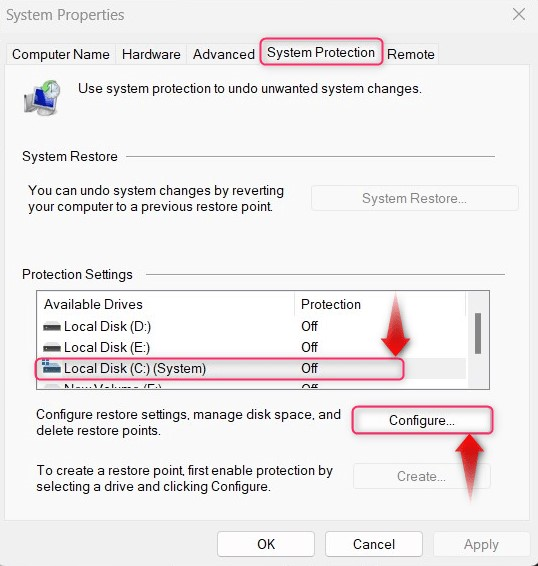
తరువాత సిస్టమ్ రక్షణను ఆన్ చేయండి, పేర్కొనండి డిస్క్ స్పేస్ వినియోగం, మరియు కొట్టండి అలాగే ఒకదాన్ని సృష్టించడానికి బటన్. మీరు ఇప్పటికే సృష్టించి ఉంటే a సిస్టమ్ పునరుద్ధరణ పాయింట్ , ఉపయోగించడానికి తొలగించు దాన్ని తీసివేయడానికి బటన్ (అన్ని సిస్టమ్ పునరుద్ధరణ పాయింట్లను తొలగిస్తుంది):
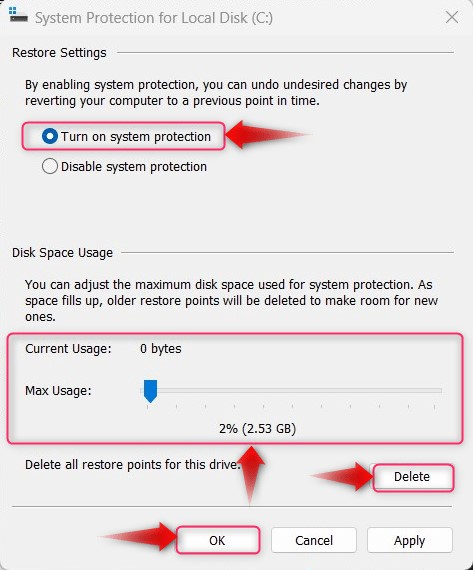
దశ 2: సిస్టమ్ పునరుద్ధరణ పాయింట్ను సృష్టించండి
సృష్టించడానికి a సిస్టమ్ పునరుద్ధరణ పాయింట్, కొట్టాడు సృష్టించు లో బటన్ సిస్టమ్ లక్షణాలు (సిస్టమ్ రక్షణ) కిటికీ. ది సృష్టించు సిస్టమ్ రక్షణ ప్రారంభించబడిన తర్వాత బటన్ ఉపయోగపడుతుంది (దశ 1లో వివరించబడింది):
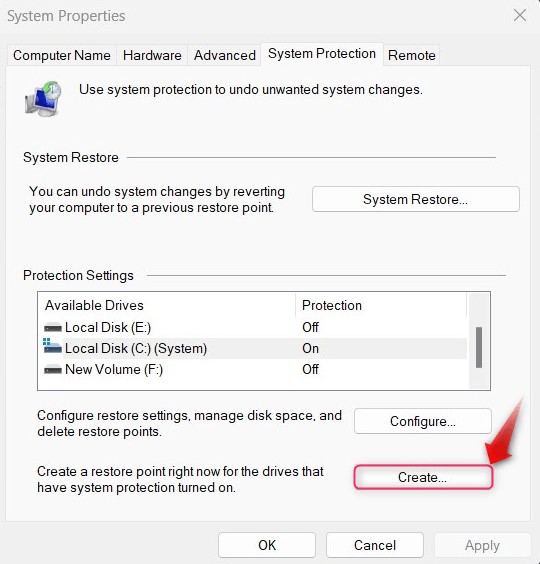
తరువాత, పేరు పెట్టండి పునరుద్ధరణ పాయింట్ మరియు కొట్టండి సృష్టించు బటన్:
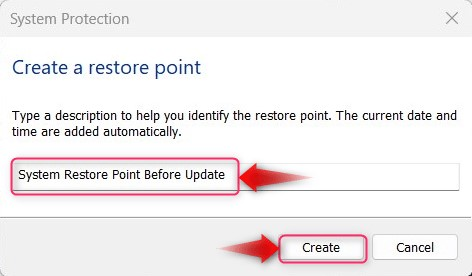
ది పునరుద్ధరణ పాయింట్ ఇప్పుడు సృష్టించబడింది:
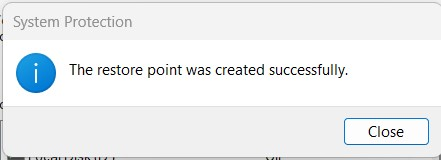
Windowsలో సిస్టమ్ పునరుద్ధరణ పాయింట్లను ఎలా నిర్వహించాలి/తొలగించాలి?
నిర్వహించడానికి/తొలగించడానికి సిస్టమ్ పునరుద్ధరణ పాయింట్లు Windowsలో, కింది పద్ధతుల్లో దేనినైనా ప్రయత్నించండి:
విధానం 1: డిస్క్ క్లీనప్ ద్వారా పునరుద్ధరణ పాయింట్లను నిర్వహించండి/తొలగించండి
ది డిస్క్ ని శుభ్రపరుచుట సిస్టమ్ యొక్క తాత్కాలిక ఫైల్లు మరియు ఫోల్డర్లను క్లియర్ చేయడానికి ఉపయోగించబడుతుంది, అయితే ఇది తీసివేయవచ్చు పాయింట్లను పునరుద్ధరించండి . దీన్ని చేయడానికి, దిగువ పేర్కొన్న సూచనలను అనుసరించండి:
దశ 1: డిస్క్ క్లీనప్ యుటిలిటీని తెరవండి
తెరవడానికి ' డిస్క్ ని శుభ్రపరుచుట ” యుటిలిటీ, విండోస్ స్టార్ట్ మెనుని ఉపయోగించండి మరియు నొక్కండి నిర్వాహకునిగా అమలు చేయండి ఎంపిక:
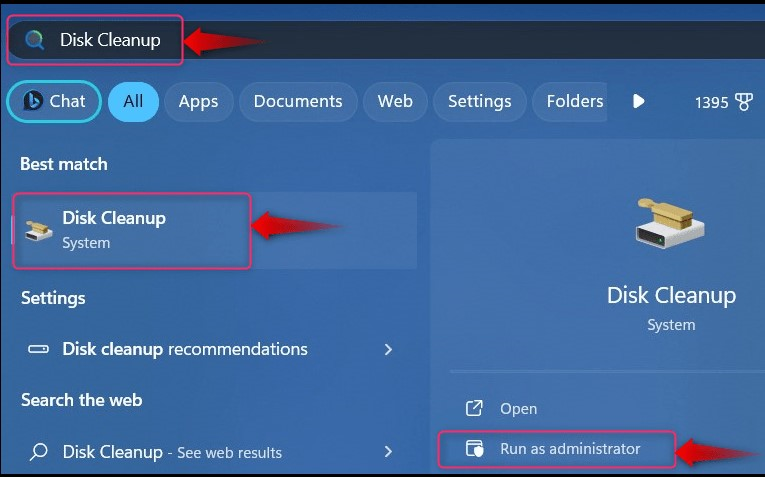
తరువాత, మీరు డిస్క్ను ఎంచుకోవాలి; Windows OS ఇన్స్టాల్ చేయబడిన డిస్క్ను ఎంచుకోండి ఎందుకంటే ఇక్కడే పాయింట్లను పునరుద్ధరించండి నిల్వ చేయబడతాయి:
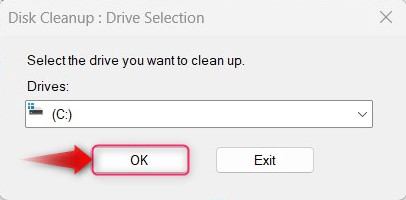
దశ 2: సిస్టమ్ పునరుద్ధరణ పాయింట్లను తొలగించండి
లో డిస్క్ ని శుభ్రపరుచుట, ఎంచుకోండి మరిన్ని ఎంపికలు ఆపై ట్రిగ్గర్ శుబ్రం చేయి క్రింద 'సిస్టమ్ పునరుద్ధరణ మరియు షాడో కాపీలు' తొలగించడానికి సిస్టమ్ పునరుద్ధరణ పాయింట్లు :
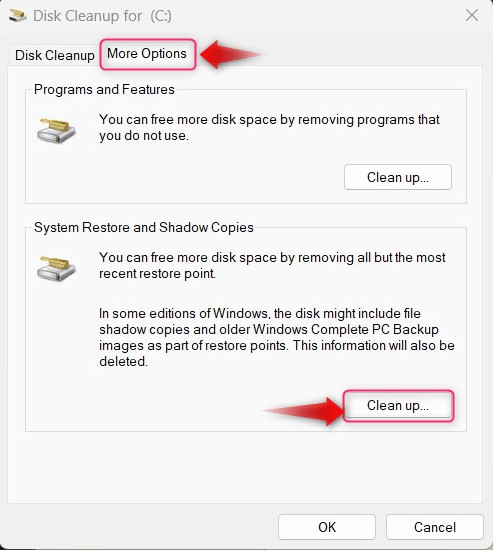
విధానం 2: Windows PowerShell/కమాండ్ ప్రాంప్ట్ ఉపయోగించి పునరుద్ధరణ పాయింట్లను నిర్వహించండి/తొలగించండి
నిర్వహించడానికి/తొలగించడానికి పాయింట్లను పునరుద్ధరించండి Windows PowerShell/కమాండ్ ప్రాంప్ట్ ఉపయోగించి, దిగువ పేర్కొన్న దశలను అనుసరించండి:
దశ 1: విండోస్ పవర్షెల్/కమాండ్ ప్రాంప్ట్ తెరవండి
కనుగొనడానికి Windows Start మెను శోధన పట్టీని ఉపయోగించండి కమాండ్ ప్రాంప్ట్/Windows PowerShell మరియు ఉపయోగించండి నిర్వాహకునిగా అమలు చేయండి దాన్ని తెరవడానికి బటన్:
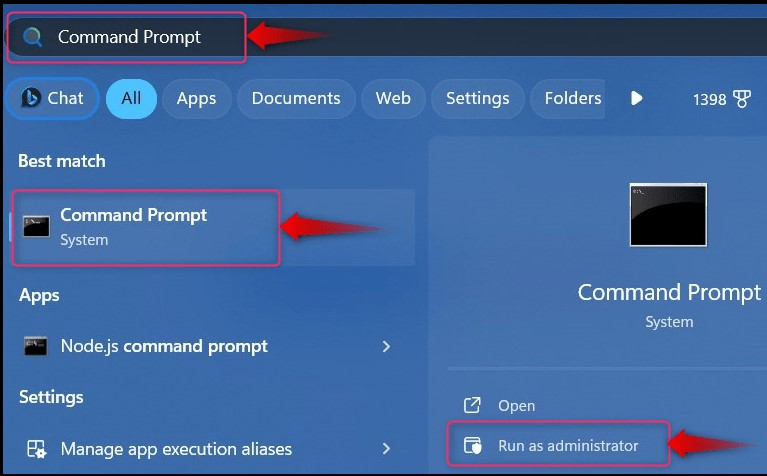
దశ 2: అన్ని విండోస్ పునరుద్ధరణ పాయింట్లను తొలగించండి
అన్నింటినీ తొలగించడానికి విండోస్ పునరుద్ధరణ పాయింట్లు Windows PowerShell/కమాండ్ ప్రాంప్ట్ ఉపయోగించి, కింది ఆదేశాన్ని అమలు చేసి, నొక్కండి మరియు ప్రాంప్ట్ చేసినప్పుడు బటన్:
vssadmin నీడలను తొలగించండి / అన్ని

దశ 3: పాత విండోస్ పునరుద్ధరణ పాయింట్ను తొలగించండి
పురాతనమైన వాటిని తొలగించడానికి, పునరుద్ధరణ పాయింట్ Windows PowerShell/కమాండ్ ప్రాంప్ట్ ఉపయోగించి, కింది ఆదేశాన్ని అమలు చేసి, నొక్కండి మరియు ప్రాంప్ట్ చేసినప్పుడు బటన్:
vssadmin షాడోలను తొలగించండి / కోసం =C: / పురాతన
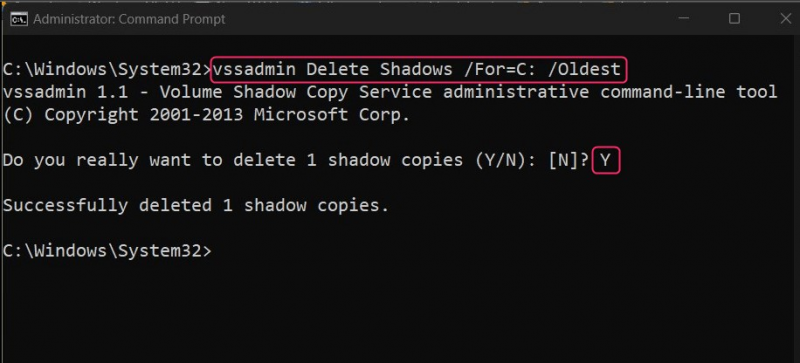
విధానం 3: సిస్టమ్ రక్షణ సెట్టింగ్ల నుండి పునరుద్ధరణ పాయింట్లను నిర్వహించండి/తొలగించండి
ది సిస్టమ్ రక్షణ కింద కనుగొనబడింది సిస్టమ్ లక్షణాలు, నిర్వహించడానికి/తొలగించడానికి మీరు అధునాతన సిస్టమ్ కాన్ఫిగరేషన్లను కనుగొనవచ్చు పాయింట్లను పునరుద్ధరించండి నుండి సిస్టమ్ రక్షణ సెట్టింగ్లు, క్రింది దశలను అనుసరించండి:
సిస్టమ్ రక్షణ సెట్టింగ్లను తెరవండి
సిస్టమ్ రక్షణ సెట్టింగ్లను తెరవడానికి, నొక్కండి Windows + i తెరవడానికి విండోస్ సెట్టింగ్ల యాప్, మరియు అక్కడ నుండి నావిగేట్ చేయండి సిస్టమ్ ⇒ గురించి ⇒ సిస్టమ్ రక్షణ:
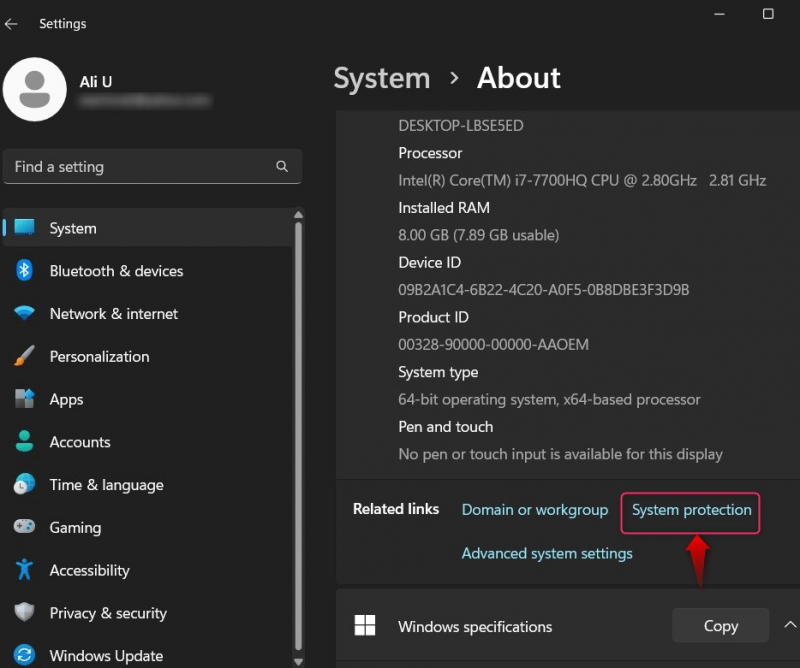
నుండి సిస్టమ్ లక్షణాలు , ఎంచుకోండి సిస్టమ్ రక్షణ ట్యాబ్, మరియు నొక్కండి కాన్ఫిగర్ చేయండి బటన్:
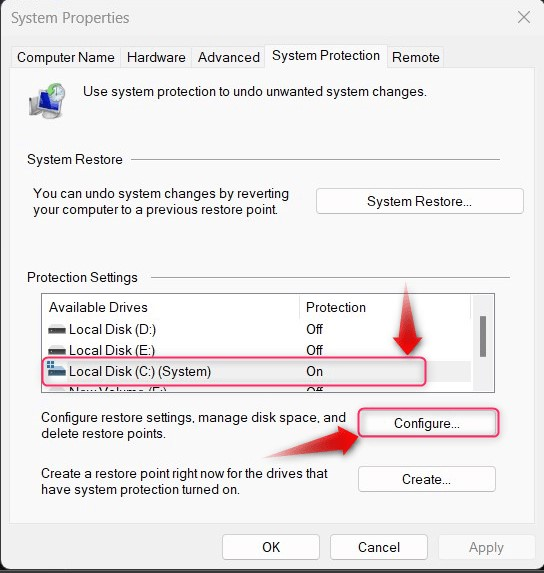
కింది విండో నుండి, ఉపయోగించండి తొలగించు అన్నింటినీ తీసివేయడానికి బటన్ విండోస్ సిస్టమ్ పునరుద్ధరణ పాయింట్లు :
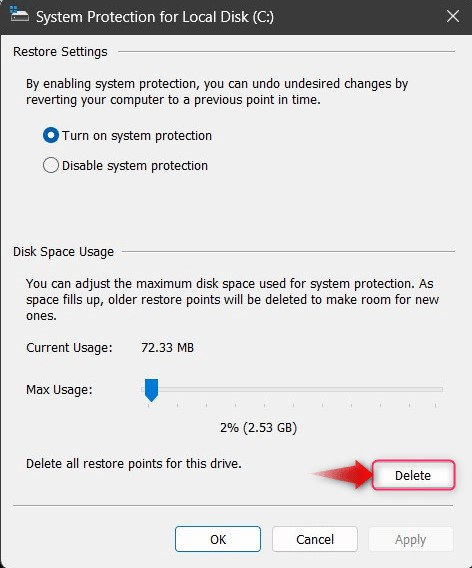
విధానం 4: CCleaner సాధనాన్ని ఉపయోగించి పునరుద్ధరణ పాయింట్లను నిర్వహించండి/తొలగించండి
CCleaner సిస్టమ్ యొక్క తాత్కాలిక ఫైల్లు మరియు మిగిలిపోయిన రిజిస్ట్రీ ఫైల్లను తీసివేయడం, ప్రోగ్రామ్లను అన్ఇన్స్టాల్ చేయడం మరియు తొలగించడం వంటి అద్భుతమైన ఆల్ ఇన్ వన్ సాధనం సిస్టమ్ పునరుద్ధరణ పాయింట్లు. మీరు కలిగి ఉన్నారని ఊహిస్తూ , దీన్ని సత్వరమార్గం లేదా Windows స్టార్ట్ మెను ద్వారా ప్రారంభించండి:
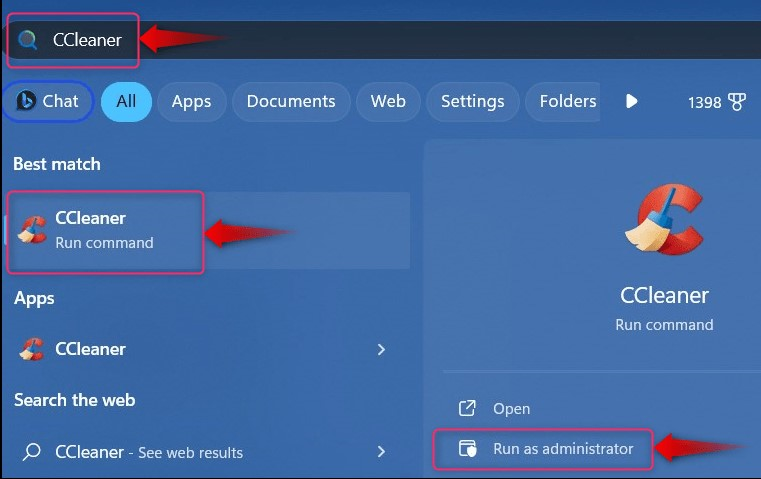
తెరిచిన తర్వాత CCleaner , దిగువ పేర్కొన్న సూచనలను అనుసరించండి:
-
- సాధనాలను ఎంచుకోండి.
- సాధనాల నుండి, సిస్టమ్ పునరుద్ధరణను ఎంచుకోండి.
- సిస్టమ్ పునరుద్ధరణలో, మీరు తీసివేయాలనుకుంటున్న పునరుద్ధరణ పాయింట్ను ఎంచుకోండి (భద్రతా కారణాల వల్ల తాజాది తీసివేయబడదు).
- ఎంచుకున్న పునరుద్ధరణ పాయింట్ను తొలగించడానికి తీసివేయి బటన్ను నొక్కండి:
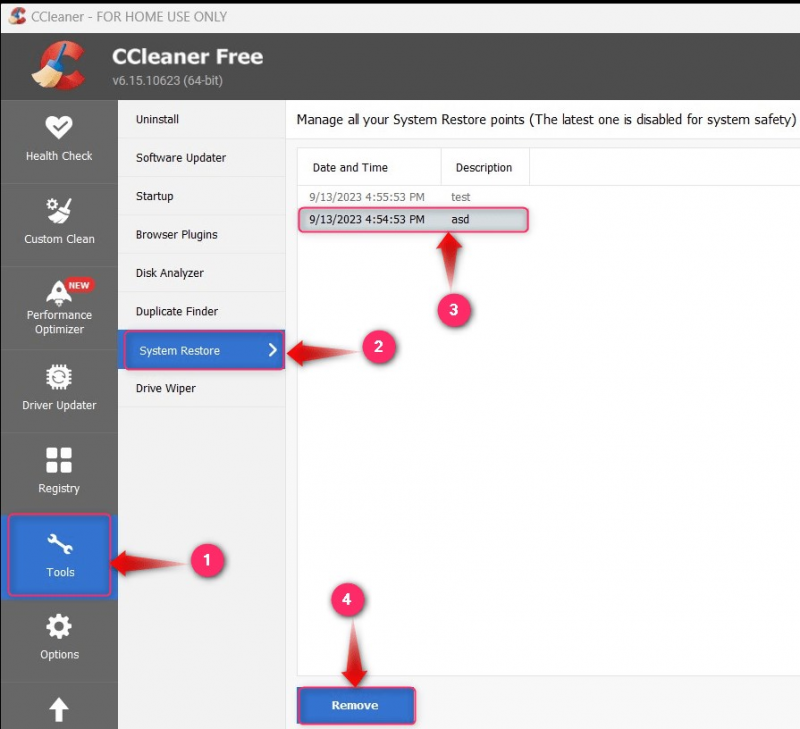
విండోస్ సిస్టమ్ పునరుద్ధరణ పాయింట్ల నిర్వహణకు అంతే.
ముగింపు
ది సిస్టమ్ పునరుద్ధరణ పాయింట్లు Windowsలో దీని ద్వారా నిర్వహించబడుతుంది/తొలగించబడుతుంది డిస్క్ ని శుభ్రపరుచుట వినియోగ, సిస్టమ్ రక్షణ సెట్టింగులు, కమాండ్ ప్రాంప్ట్/పవర్షెల్, లేదా CCleaner . ది పాయింట్లను పునరుద్ధరించండి విండోస్లో వినియోగదారులు మునుపటి సిస్టమ్ స్థితిని సృష్టించిన సమయానికి తిరిగి పొందేందుకు అనుమతిస్తుంది. ఇది సాధారణంగా విపత్తులను నివారించడానికి Windows Update లేదా థర్డ్-పార్టీ యాప్ని ఇన్స్టాల్ చేసే ముందు సృష్టించబడుతుంది.